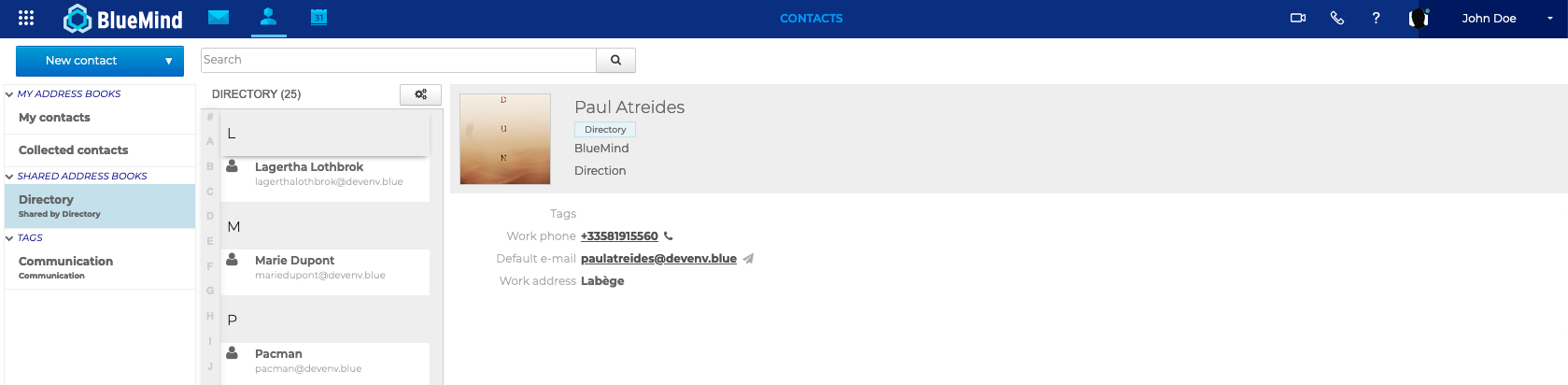Einrichten von Wazo
Dieses Dokument beschreibt die Installation und Konfiguration der BlueMind Plugins, die eine Verbindung mit dem Produkt Wazo ermöglichen.
Installation des Wazo-Plugins
-
Installiere die Pakete :
- Debian/Ubuntu
- RedHat/CentOS
aptitude install bm-plugin-core-cti-wazoyum install bm-plugin-core-cti-wazo -
Starten Sie BlueMind neu:
# bmctl restart
Konfiguration in BlueMind
Domain-Konfiguration
- Sich bei BlueMind als Systemadministrator oder Domänenadministrator anmelden
- Se rendre sur la page Gestion des Systems > Überwachte Domänen
- Wählen Sie das Gebiet, das Sie einstellen möchten
- Klicken Sie auf die Registerkarte "Telefonie".
- Wählen Sie die zu verwendende Implementierung, hier Wazo.
- Geben Sie die https-Adresse des Wazo-Servers ein:

- Änderungen speichern
Benutzerkonfiguration
- Sich bei BlueMind als Systemadministrator oder Domänenadministrator anmelden
- Se rendre sur la page Verzeichnisse > Verzeichniseinträge
- Wählen Sie den Benutzer, der eingestellt werden soll
- Aktivieren Sie die Rolle "Seine externen Konten verwalten", auf der Registerkarte "Allgemein":
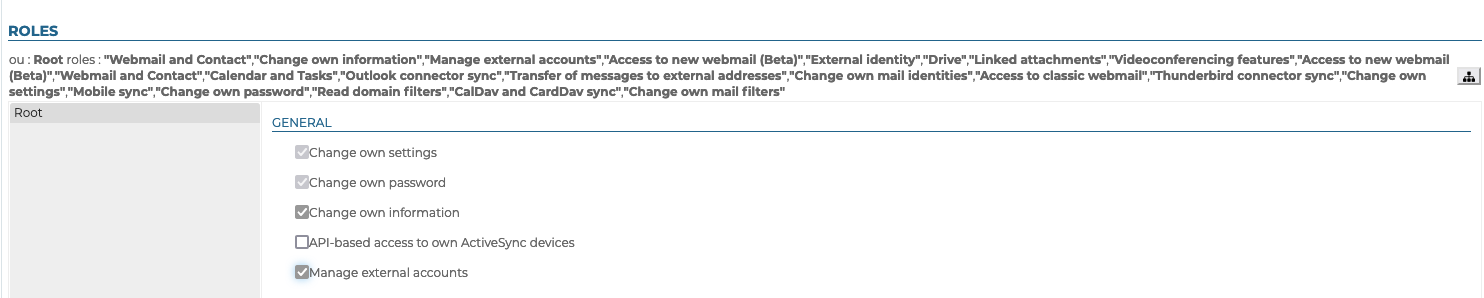
- Änderungen speichern
Konfiguration der Nutzer
Mit dem folgenden Befehl bm-cli können Sie die BlueMind-Benutzer mit den Wazo-Benutzern abgleichen und externe Konten in BlueMind erstellen, die mit vorhandenen Benutzern verknüpft sind:
# bm-cli wazo populate [-s] -d=<domain> -u=<userLogin>
-d: der Domainname bluemind-u: das Login eines BlueMind-Benutzers mit einem externen Wazo-Konto (Wazo-Admin-Konto erforderlich), das zuvor manuell eingerichtet werden muss (siehe unten Wazo verwenden > Externes Konto einrichten)
Nutzung von Wazo
Richten Sie ein externes Konto ein.
- Melden Sie sich bei BlueMind als einzurichtender Benutzer an.
- Gehen Sie auf die Seite Mein Konto > Externe Konten
- Ein externes Konto einrichten
- Geben Sie die E-Mail-Adresse und das Passwort ein, die Sie in Wazo verwenden, und bestätigen Sie:
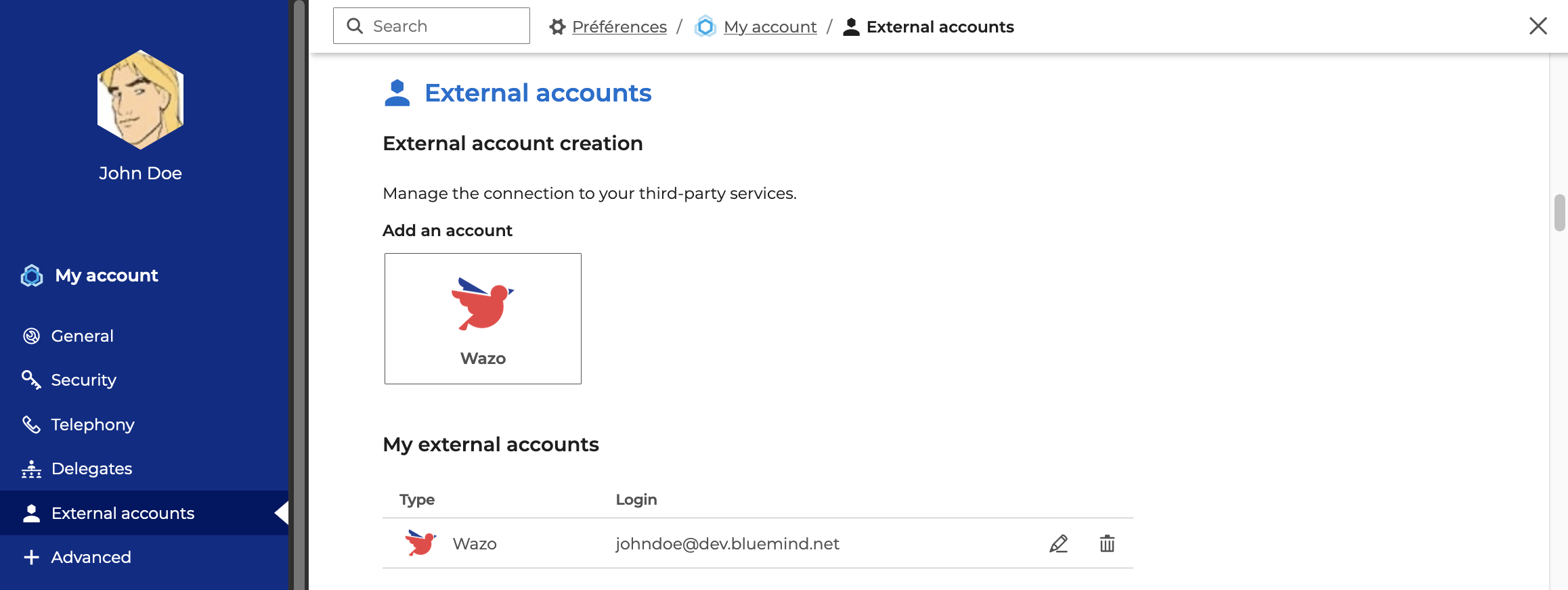
- Änderungen speichern
Einen Anruf von Webmail aus tätigen
Klicken Sie auf das Telefonsymbol und geben Sie die Telefonnummer eines Nutzers ein, den Sie kontaktieren möchten :
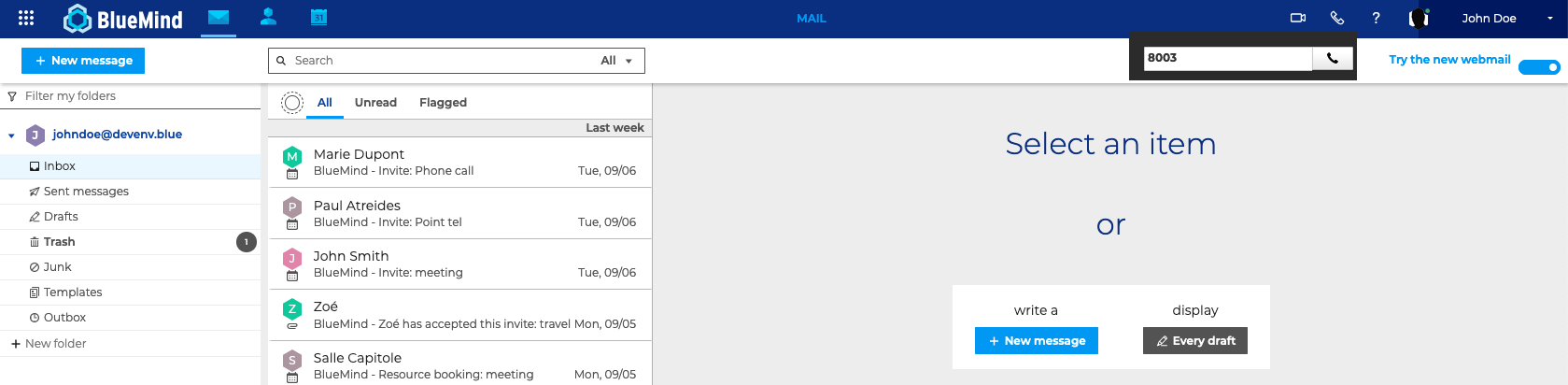
Wenn die Nummer des Nutzers in seinen Kontaktdaten angegeben ist, kann sie mithilfe der Autovervollständigung gefunden werden :
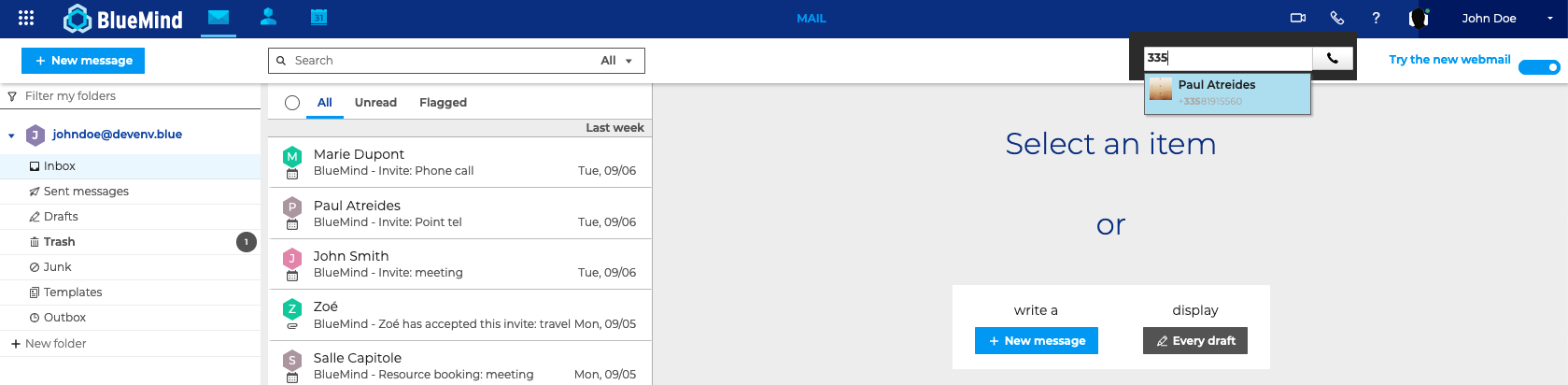
Einen Anruf von einem Kontakt aus tätigen
- Gehen Sie auf die Karteikarte des Kontakts
- Klicken Sie auf das Telefonsymbol neben der Telefonnummer des zu kontaktierenden Nutzers: